【达梦数据库】学习笔记
【一】如何使用idea连接达梦数据库
(1)打开idea,点击右上角的数据库
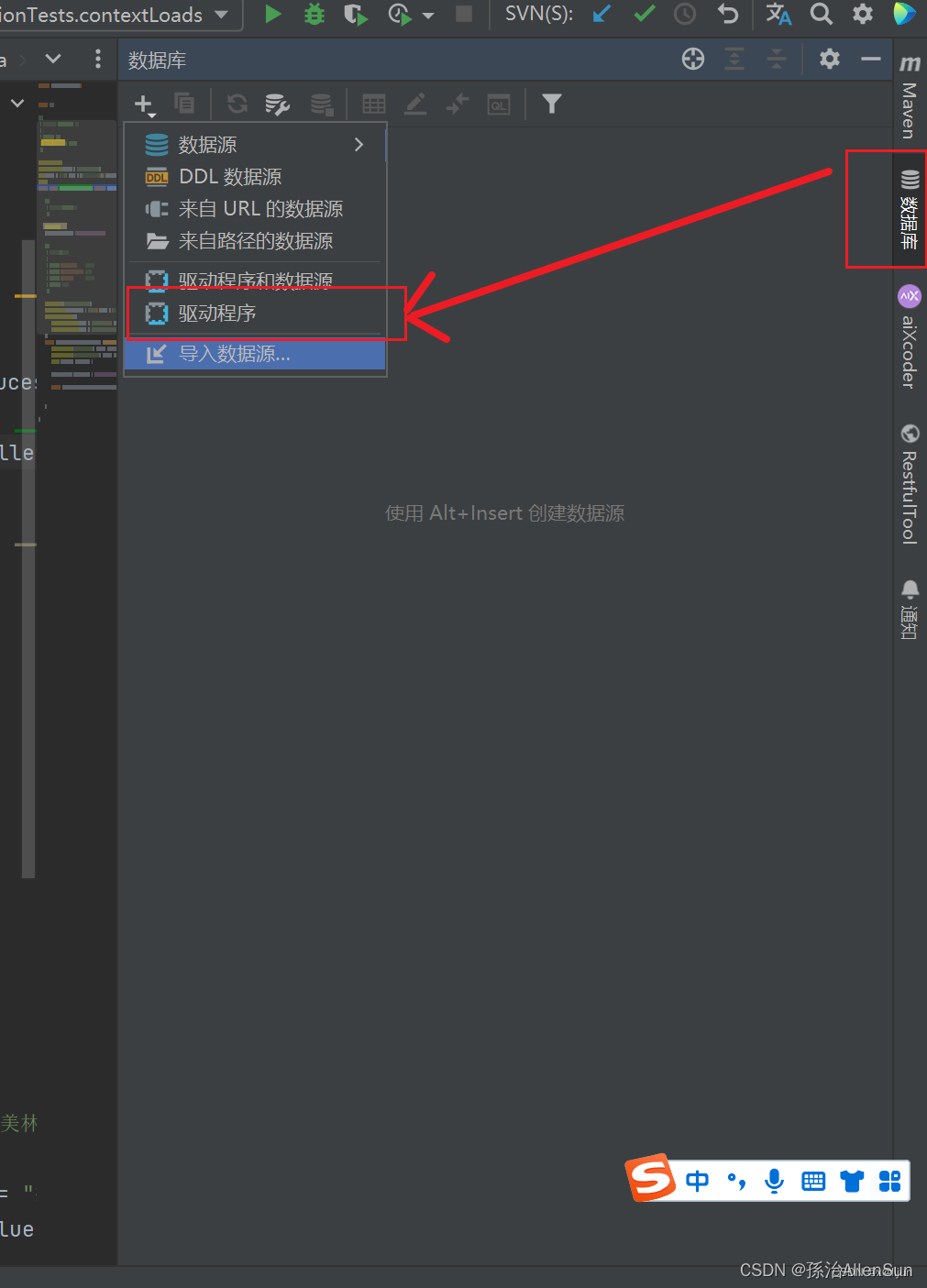
(2)把达梦数据库的jar包配置一下
找到jar包在本地的文件目录
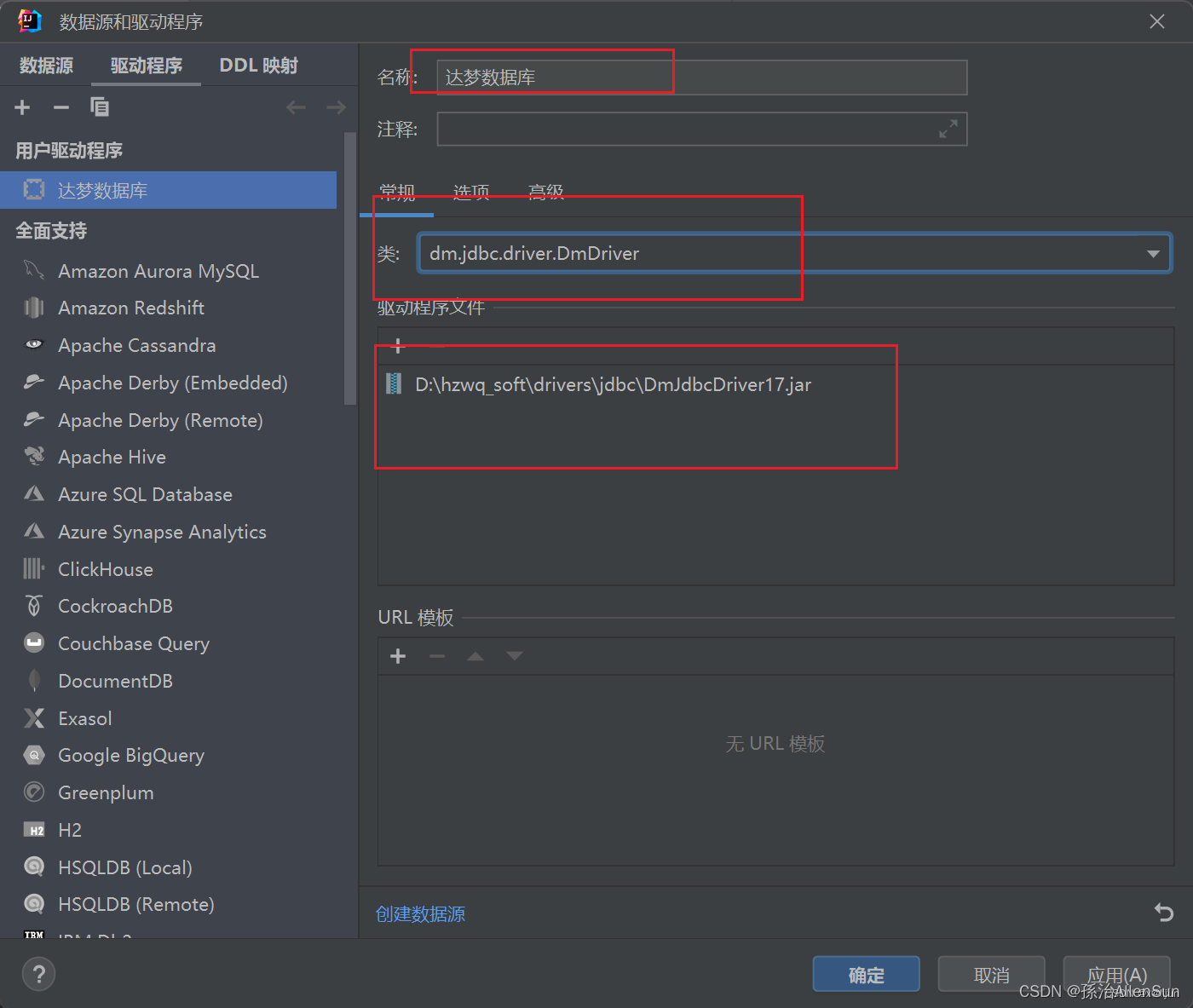
(3)点击应用或者确定以后,重新点击idea右侧的数据库
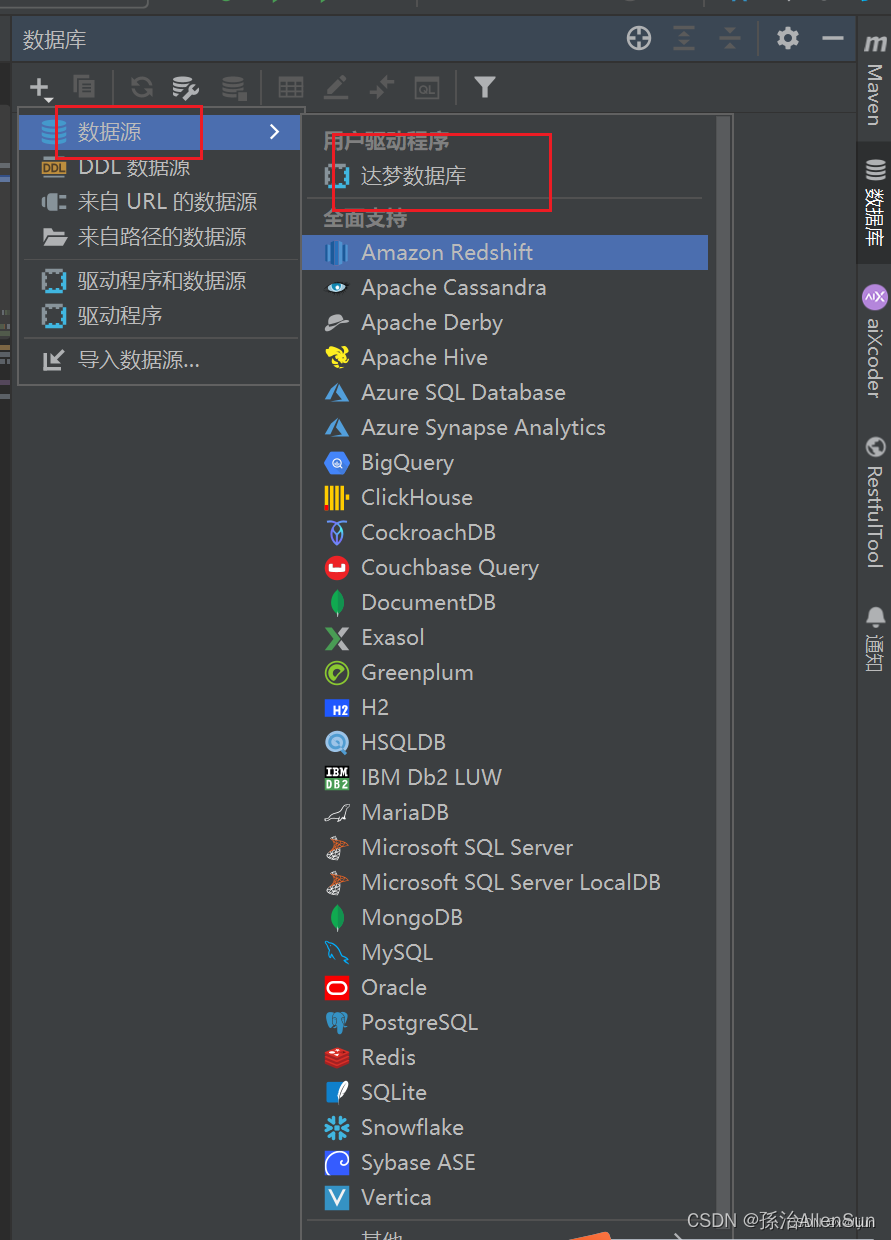
(4)编辑数据源的连接信息
填写完成后,点击Test Connect进行测试连接
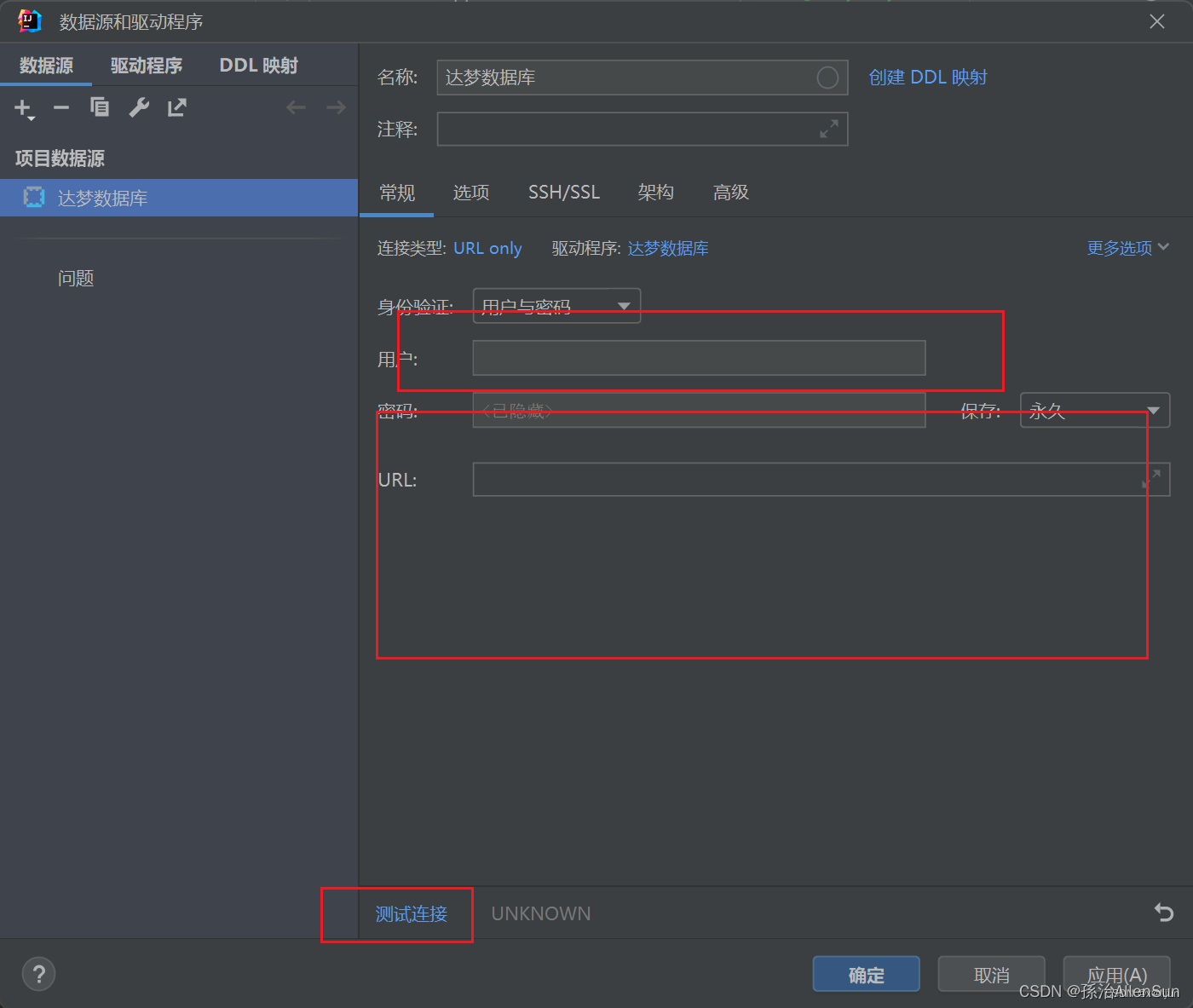
一般连接信息可以到项目的配置文件里找,或者在项目的nacos配置里,nacos的访问链接就是url/nacos
【二】idea项目导入本地的达梦数据库驱动jar包(方法一)
(1)在根目录下创建lib文件夹
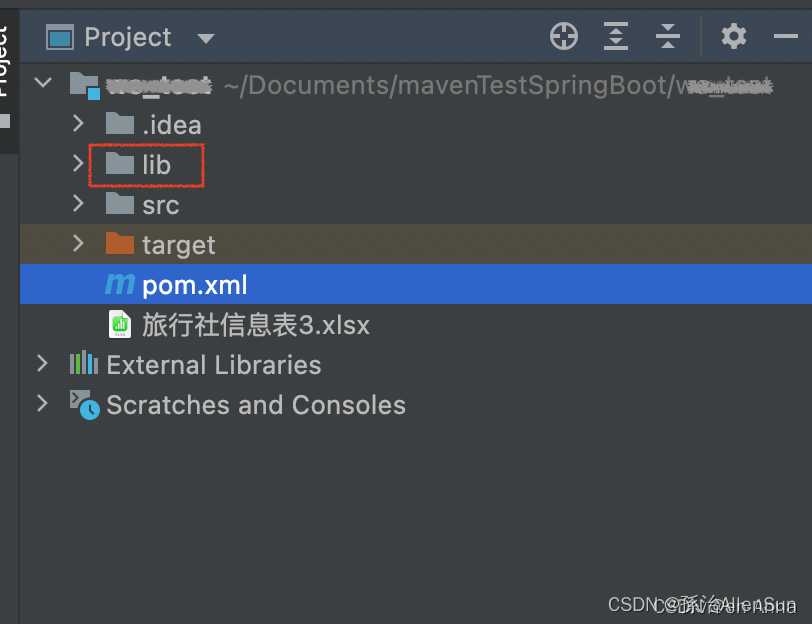
将本地jar包拖入lib文件夹下
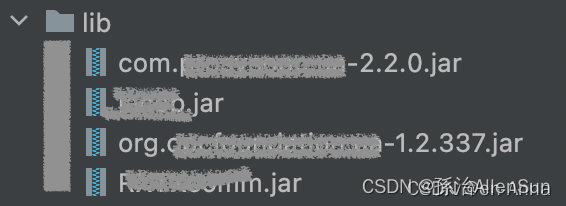
(2)引入module
file ——> project structure
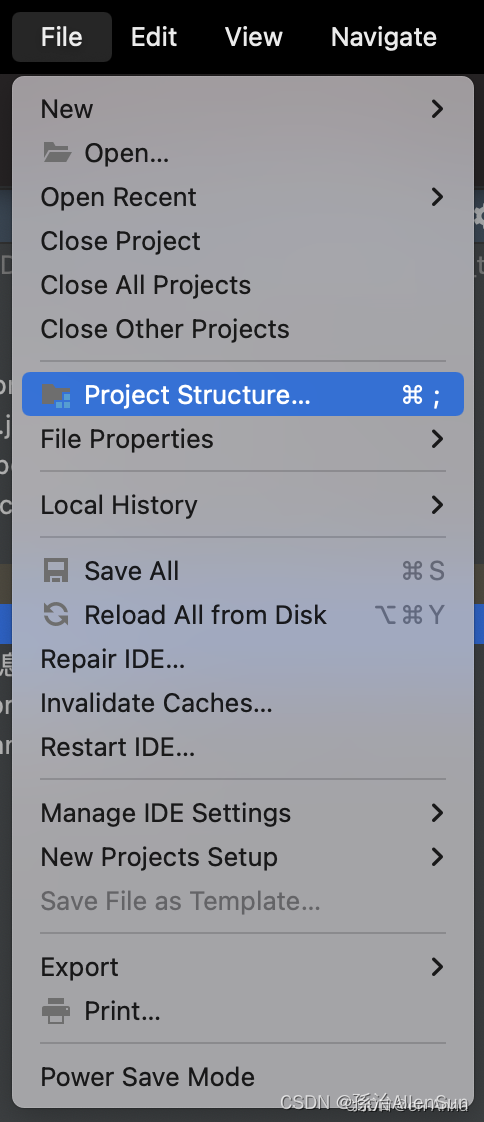
选择libraries,点击“+”,选择java
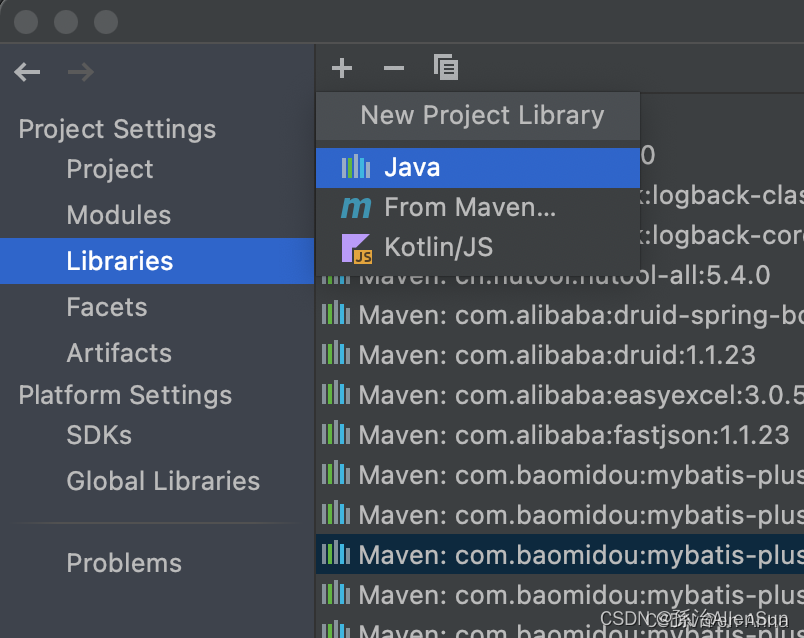
选择新创建的lib文件夹,直接open即可
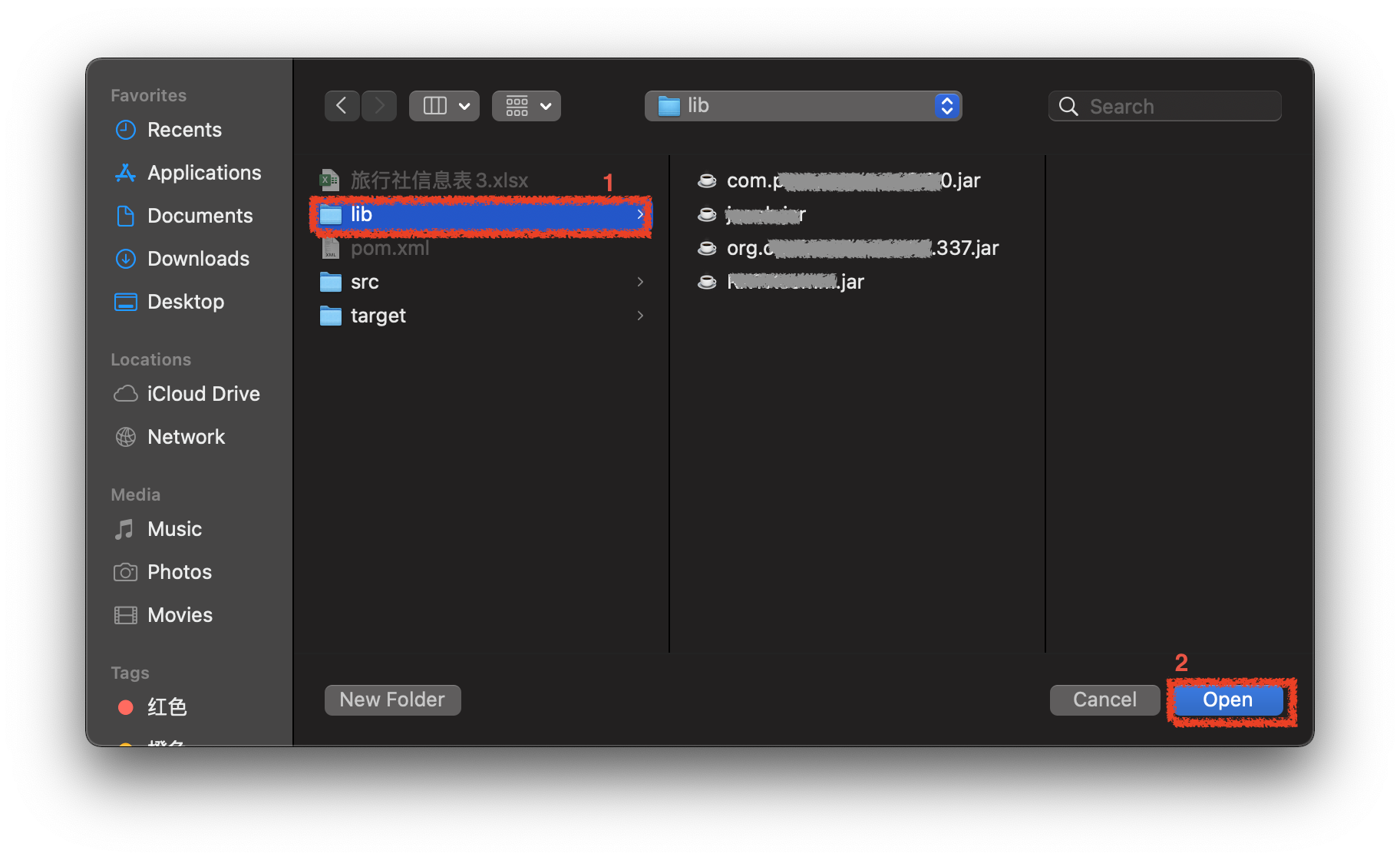
选择module,我们可以看到dependencies中已经有了lib
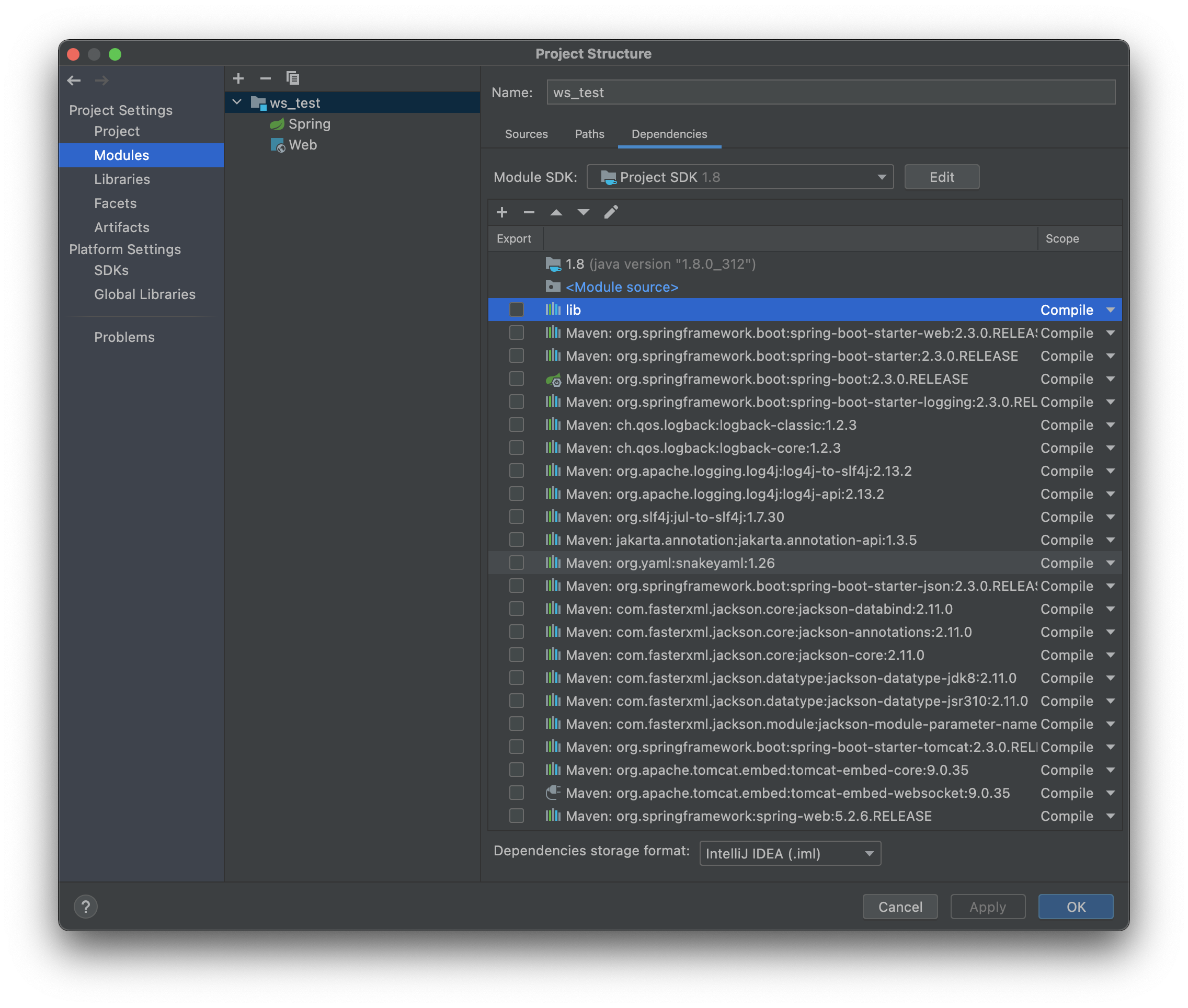
(3)修改pom文件
最后修改pom文件即可。
<!-- 本地jar包denpendency样例 -->
<dependency>
<groupId>com.xxx</groupId>
<artifactId>xxx</artifactId>
<scope>system</scope>
<version>1.0</version>
<systemPath>${basedir}/lib/xx-xxx-xx-1.0.jar</systemPath>
</dependency>
【三】idea项目把本地的达梦数据库驱动jar包安装到本地仓库(方法二)
问题描述:idea Maven异常,Could not find artifact,也就是在本地找不到依赖
上面那个方法的jar包导入后,在本地运行时可以的,项目打jar包也是可以的,但是放到服务器上运行起来就会报错找不到依赖。所以还是要安装到本地
(1)首先确认你的maven是否已经配置

(2)本地的jar包位置
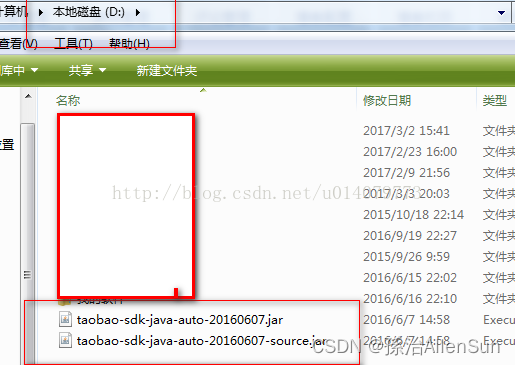
(3)安装本地的jar到本地仓库
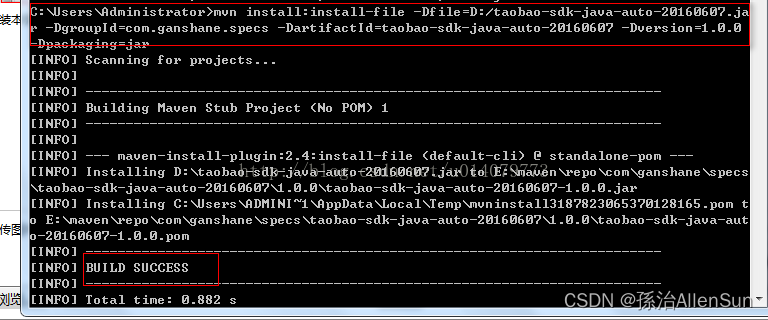
命令:
mvn install:install-file -Dfile=D:/taobao-sdk-java-auto-20160607.jar -DgroupId=com.ganshane.specs -DartifactId=taobao-sdk-java-auto-20160607 -Dversion=1.0.0 -Dpackaging=jar
mvn install:install-file -Dfile=D:/taobao-sdk-java-auto-20160607-source.jar -DgroupId=com.ganshane.specs -DartifactId=taobao-sdk-java-auto-20160607-source -Dversion=1.0.0 -Dpackaging=jar
(4)到本地仓库查看安装是否成功:如下截图表示安装成功
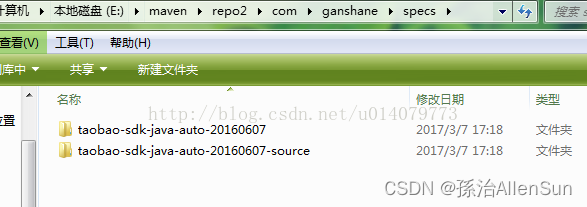
(5)最后在自己项目中添加jar依赖
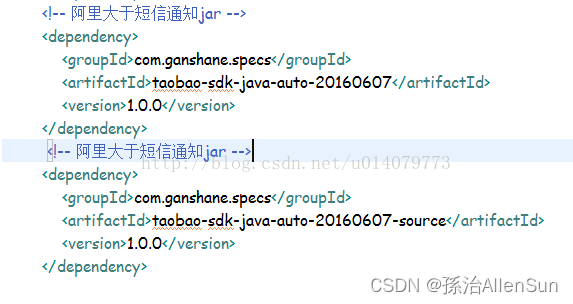
(6)查看maven中是否添加成功

(7)备注
1-自定义jar的artifactId不能一样,但是groupId可以一样
2-上述命令中注意空格,一定查看控制是否执行了build success,否则就添加失败。
3-达梦驱动安装的命令实例:mvn install:install-file -Dfile=D:/DmJdbcDriver18.jar -DgroupId=com.dm -DartifactId=DmJdbcDriver18 -Dversion=1.8 -Dpackaging=jar
ps -ef |grep dap-asset-api |grep java |awk ‘{ print $2 }’ |xargs kill -9
启动脚本并查看进程